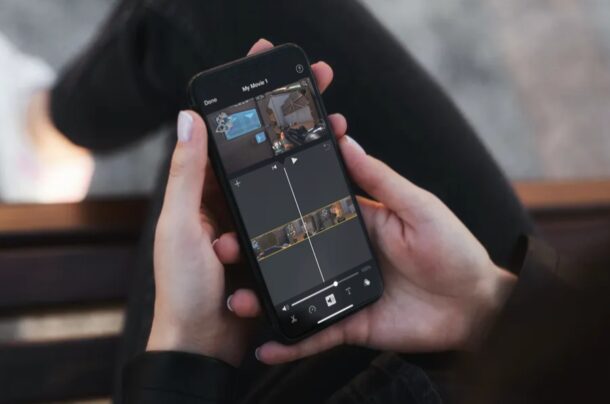
Vuoi rimuovere la traccia audio da un video utilizzando iPhone o iPad? Forse il video che hai catturato ha troppo rumore di fondo, o una conversazione indesiderata, o riproduzione di musica che desideri rimuovere. O forse ha aggiunto musica di sottofondo che ora preferiresti non averlo a posto, o forse vuoi solo disattivare l’audio di un video clip prima di condividerlo online. In ogni caso, puoi rimuovere facilmente l’audio dal clip video utilizzando iMovie per iOS e iPadOS.
iMovie offre funzioni di editing video più avanzate rispetto a quelle disponibili nell’app Foto di base integrata. Ciò rende iMovie perfetto per eseguire funzionalità di editing video più avanzate, come rimuovere l’audio dalle clip, sostituire l’audio con musica, una voce fuori campo e molto altro. L’app iMovie di Apple è potente ma è comunque un ottimo strumento per i principianti e la parte migliore è che è scaricabile gratuitamente dall’App Store.
Quindi, se sei interessato a utilizzare iMovie per soddisfare alcuni requisiti di editing video più avanzati, siamo qui per aiutarti. In questo caso, vediamo come rimuovere la traccia audio da un video utilizzando iMovie sul tuo iPhone e iPad.
Come rimuovere l’audio dal video con iMovie su iPhone e iPad
Prima di tutto, devi installare l’ultima versione di iMovie dall’App Store, poiché non è preinstallato sui dispositivi iOS. Al termine, segui attentamente i passaggi seguenti.
- Apri l’app”iMovie”sul tuo iPhone o iPad.
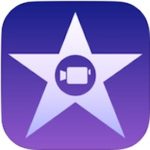
- Tocca”Crea progetto”per avviare un nuovo progetto di editing video all’interno dell’app.
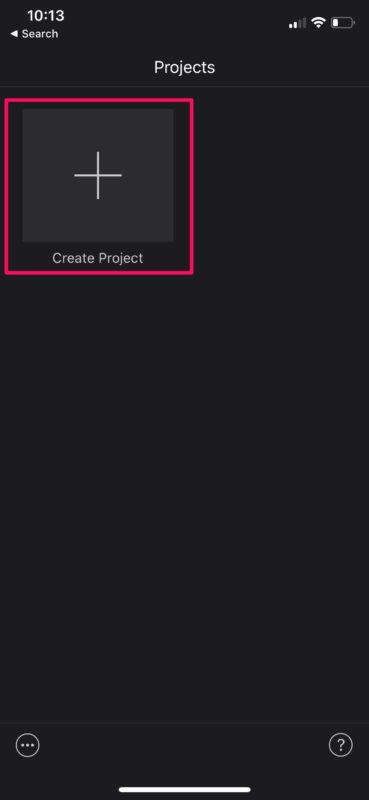
- Successivamente, scegli l’opzione”Filmato”quando ti viene chiesto il tipo di progetto che desideri creare.
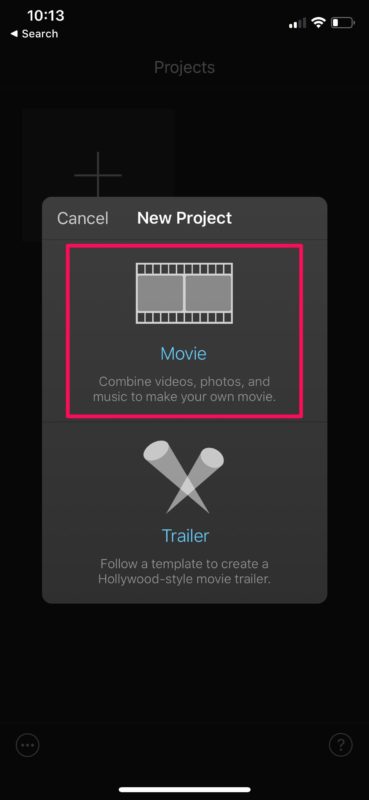
- Questo aprirà la tua libreria di Foto. Ora scorri i tuoi video e seleziona la clip che vuoi aggiungere al tuo progetto. Una volta che hai finito con la selezione, tocca”Crea film”nella parte inferiore del menu.
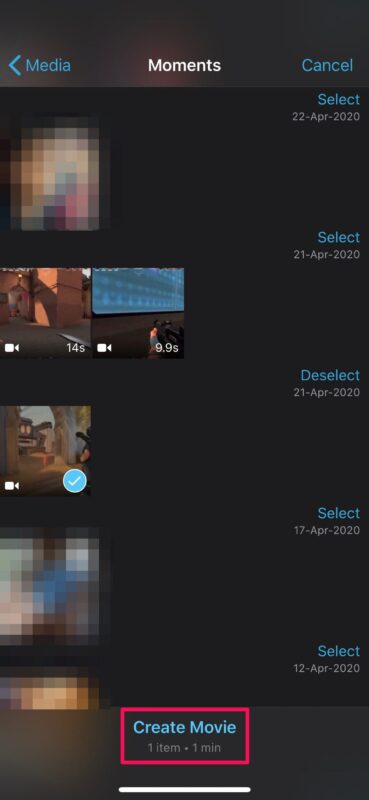
- Il video selezionato verrà aggiunto alla timeline di iMovie. Ora tocca la clip nella timeline per selezionarla e accedere a più opzioni.
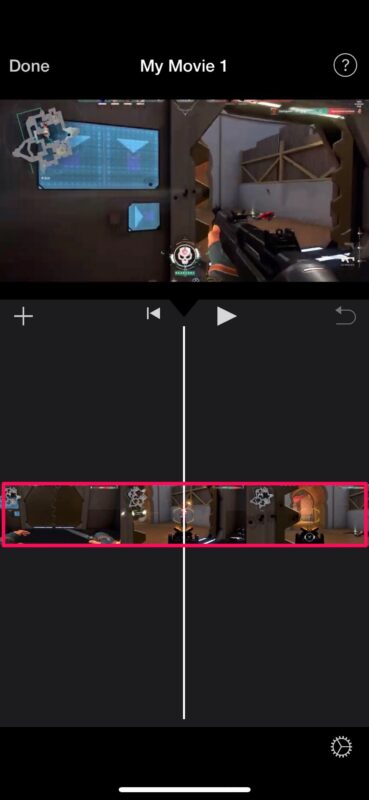
- In questo modo avrai accesso ad alcuni strumenti di editing video. Qui, in basso, vedrai il cursore del volume. Per disattivare o rimuovere l’audio, tocca l’icona Volume. Oppure, se vuoi solo ridurre il volume, puoi regolare il cursore di conseguenza.
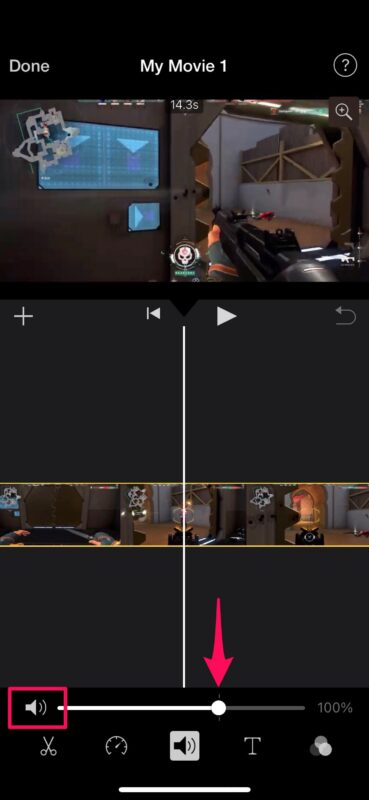
- L’icona del volume ora cambierà indicando che l’audio è stato disattivato. Ora tocca”Fatto”situato nell’angolo in alto a sinistra dello schermo per salvare il tuo progetto.
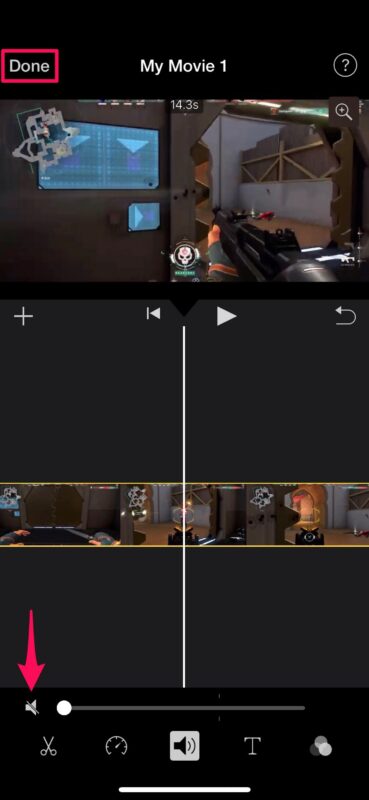
- In questo passaggio puoi esportare il tuo progetto. Tocca l’icona”condividi”situata in basso, come mostrato nello screenshot qui sotto.

- Questo farà apparire il foglio di condivisione iOS. Scegli”Salva video”per salvare il video clip finale senza audio nell’app Foto.
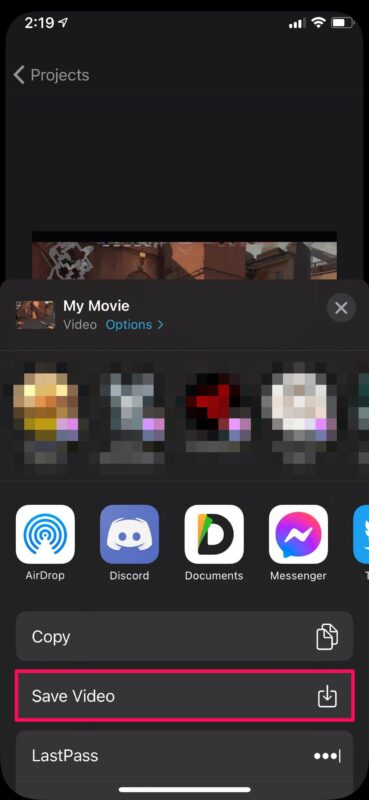
Ecco qua. Una volta che hai imparato come farlo, rimuovere l’audio di sottofondo da un video clip non è troppo difficile.
Nota che iMovie deve essere attivo in primo piano quando viene esportato il video finale. A seconda della lunghezza e della qualità del video, l’esportazione può richiedere secondi, minuti o persino ore.
Ora che sei riuscito a rimuovere l’audio da un video, potresti essere interessato a imparare come sostituire l’audio aggiungendo uno sfondo musica al video in iMovie. Questo metodo può essere utilizzato anche per aggiungere voci fuori campo, direttamente dal tuo iPhone.
Oltre a queste funzionalità, iMovie può essere utilizzato anche per gestire attività di editing video avanzate come taglio e ritaglio del video, rimozione la sezione centrale di una clip o anche combinazione di più clip video per realizzare quel montaggio perfetto.
Anche se questo è ovviamente incentrato su iMovie per iPhone e iPad, puoi esegui la stessa operazione su iMovie per Mac se desideri rimuovere tracce audio da clip video su un computer.
Sei riuscito a rimuovere la traccia audio dalla registrazione video utilizzando l’app iMovie? Cosa ne pensi dell’utilizzo di iMovie per le attività di editing video? Non perdere altri suggerimenti su iMovie e, come sempre, assicurati di farci sapere nei commenti quali sono le tue esperienze, pensieri e i suggerimenti sono.